Como Alterar a Resolução de Vídeo no Windows e Mac
A resolução faz alusão ao número de pixels inconfundíveis que cada aspecto pode apresentar. A resolução do vídeo geralmente é comunicada como altura da largura, com o valor fornecido em pixels. São comuns quando queremos alterar a resolução do vídeo. Podemos alterar a resolução do vídeo para torná-lo adequado para celulares, possivelmente iPhone, iPad ou um gadget Android. Podemos alterar a resolução de vídeo da nossa TV. Podemos reduzir a resolução do vídeo para diminuir o tamanho do vídeo e economizar espaço. Além disso, dada a maneira como os estágios de vídeo em tempo real estão se desenvolvendo em uma velocidade super rápida, talvez você queira um conversor de resolução de vídeo para redimensionar as gravações e torná-las simples para transferência. Escolher o conversor de vídeo certo para alterar a resolução do vídeo pode, de uma forma ou de outra, diminuir o peso de desemaranhamento do seu gadget. Você pode encontrar alguns dispositivos que podem fazer isso
É notável que a resolução de um vídeo pode afetar profundamente sua visão de revisão. Quanto maior a resolução, mais claras as sutilezas. Além disso, a visualização especial é muito observável, principalmente quando o vídeo é reproduzido em uma tela enorme. Considerando tudo, gadgets compactos, como iPad e iPhone, são ótimos e conhecidos gadgets de mídia para armazenar e assistir gravações. Então, nesse ponto, pode surgir uma circunstância em que você deseja alterar a resolução de um vídeo Full HD em seu PC e importar o novo vídeo para seu gadget de mídia. Os documentos de vídeo podem ser realmente enormes, por isso é muito importante que você os melhore antes de compartilhá-los com outras pessoas. Você pode mover um vídeo transcodificando-o para um formato mais fácil, alterando a configuração variável para um formato estável ou redimensionando o vídeo para um formato mais baixo. Você precisa considerar que um grande número de espectadores assistirá ao vídeo de um telefone celular, portanto, é inteligente alterá-lo para uma resolução mais modesta para compartilhamento na web.
Como Alterar a Resolução de Vídeo Facilmente
Ao transferir um vídeo do PC para o telefone celular ou ao apresentar um vídeo em um site da Internet, a resolução deve ser diminuída. Da mesma forma, se você pretende copiar um documento de vídeo para um DVD, a escolha do registro deve ser ampliada, pois a placa suporta um documento de maior resolução. Posteriormente, para alterar a resolução de suas gravações, você deseja obter a ajuda dos dispositivos e projetos conectados. Para ajudá-lo, selecionamos três maneiras diferentes de alterar a resolução da gravação de vídeo.
3 Maneiras de Alterar a Resolução do Vídeo Facilmente:
Método 1: Use Conversores de Vídeo para Alterar a Resolução do Vídeo
Os instrumentos de mudança de vídeo permitem que você mude um vídeo começando com um arranjo e depois para o próximo. Independentemente de você trabalhar em um estúdio de cinema especializado ou editar filmes caseiros, pode ser necessário alterar documentos de vídeo brutos começando com um arranjo e depois no próximo. Existem muitos aparelhos de transformação acessíveis. Se você está procurando os melhores aplicativos conversores, você está no lugar certo. Os aparelhos de mudança de vídeo permitem converter o arranjo de capacidade das gravações. Os designs de armazenamento de vídeo retratam a construção de rendimento do vídeo. A configuração normalmente caracteriza o código para compressões do vídeo. Esses dispositivos podem processar e alterar as gravações começando com um padrão de armazenamento e depois no próximo.
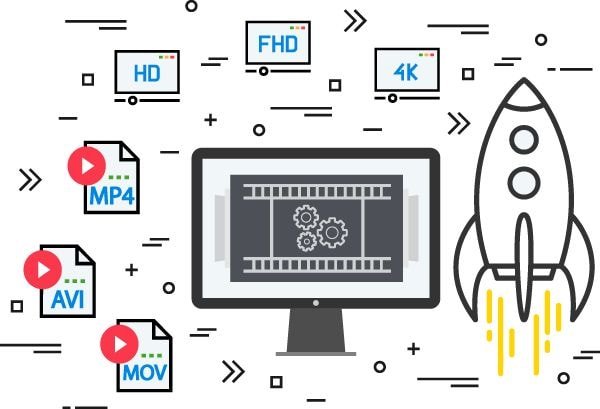
Os aplicativos de transformação de vídeo podem mudar ao longo do design do registro, de modo que o tamanho do documento seja reduzido ou ele tende a ser aberto em um reprodutor de mídia específico. O produto pode lidar com várias informações e produzir designs de documentos. Eles podem alterar uma configuração de vídeo para outra organização ou transformá-los em um documento de som. As melhores aplicações sustentam o manuseio de lotes. Este elemento permite que você altere um grande número de gravações simultaneamente. Além disso, você pode alterar o design, a resolução, o codec e a taxa de bits da transformação de vídeo. Há uma variedade de instrumentos disponíveis para compactar (ou codificar) seus documentos de vídeo. O efeito posterior da codificação depende de várias opções identificadas com o documento de vídeo bruto, velocidade de transferência necessária, qualidade desejada, codecs utilizados, estágio de reprodução e muitas outras coisas. A chave é observar um compromisso justo entre qualidade e tamanho do registro.
Método 2: Use Compactadores de Vídeo para Diminuir a Resolução do Vídeo
A compactação torna um documento mais modesto. Registros mais modestos equivalentes a velocidades de download/transferência mais rápidas. Existem duas classificações de compressões:
Sem perdas: Sem problemas de qualidade desde o primeiro registro. Independentemente de os dados serem deficientes, não há contraste reconhecível na qualidade para o observador.
Com perdas: Um infortúnio na qualidade para realizar um tamanho de registro mais modesto. Muitos dados são perdidos para diminuir o tamanho do documento de vídeo.
À medida que a inovação se desenvolve, também aumenta nossa capacidade de compartilhar dados. As conexões da Web são mais rápidas e confiáveis do que em qualquer outro momento da memória recente, mas os registros de vídeo ainda são muito contrastados com arquivos de som ou imagens. Registros enormes podem ser o motivo de velocidades lentas de transferência/download. Nesse sentido, as compressões são uma parte significativa da dispersão de suas gravações na web. Existem vários dispositivos sopradores de vídeo acessíveis na web. Cada um deles se vangloria de seus destaques e de conseguir embalar o vídeo sem perder a qualidade; no entanto, alguns deles funcionam.
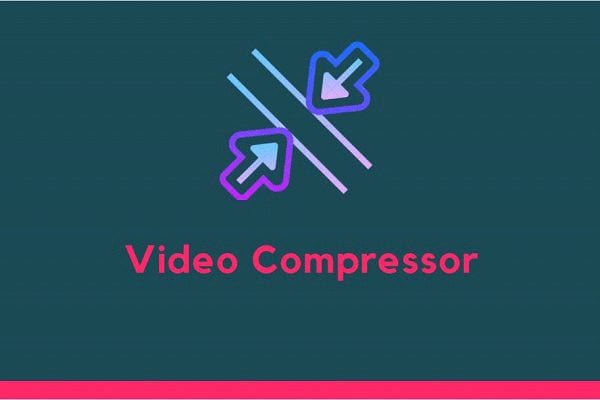
Se você é um gerente editorial de vídeo ou alguém que trabalha muito com gravações, sabe o tamanho do espaço que um vídeo HD simples de 1 minuto pode ocupar em seu círculo rígido. Seja transferindo gravações no YouTube, Facebook, Instagram ou, novamente, assumindo que você basicamente precisa manter um reforço de um documento de vídeo em seu disco rígido, você quer uma resposta substancial para o vídeo do pacote sem perder sua qualidade enormemente. Antes de baixar/comprar qualquer soprador de vídeo, certifique-se de que o equivalente seja compatível com o seu sistema operacional. Como todos têm necessidades diferentes, alguns também podem exigir um supervisor de vídeo decente junto com a utilidade da embalagem.
Método 3: Salvar Vídeo em Mais Uma Resolução de Vídeo
Com a mudança de resolução, os arquivos de vídeo vêm em tamanhos diferentes e, na maioria das vezes, podem ser muito grandes e ocupar muito espaço em seu telefone. Em diferentes ocasiões, o tamanho do documento pode ser excepcionalmente grande, causando problemas ao tentar transferi-lo ou hospedá-lo. Para evitar que isso aconteça, você deve saber como diminuir o tamanho do vídeo em PCs. Existem vários codecs para examinar. O codec sem perdas mais conhecido é o , que oferece qualidade HD. Outros codecs normais são AVI, WMA, Real Audio e Apple Video.
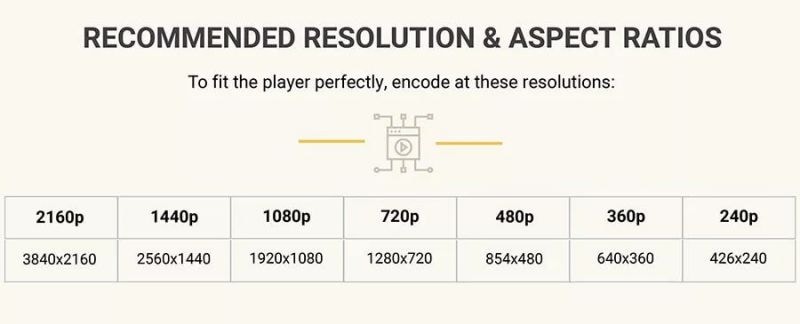
Também é prudente que, se você não é um profissional que precisa da melhor resolução de vídeo possível, é mais inteligente reduzir consistentemente o tamanho do vídeo no Android para criar mais espaço para outros arquivos. Isso ocorre porque, ao diminuir o tamanho do vídeo ao salvar, você também reduz a utilização da capacidade de transferência de dados e o tempo de transferência. Quanto menor a resolução, mais modesto será o seu documento. O YouTube oferece compressões de vídeo no local, dando a você a opção de alterar a resolução do player de vídeo. Numerosas gravações no YouTube funcionam admiravelmente com uma resolução de 360p, embora haja suporte para HD.
Como Alterar a Resolução de Vídeo com o DemoCreator
Caso esteja procurando maneiras rápidas e básicas de alterar a resolução do vídeo, você encontrou o lugar ideal. No artigo a seguir, você encontrará algumas ferramentas gratuitas que podem ajudá-lo a alterar a resolução de vídeo, sem praticamente nenhuma experiência de alteração de vídeo necessária. Você pode tentar o DemoCreator para alterar a resolução de vídeo e converter o design de vídeo em PCs com Windows e utilizar diferentes ferramentas para alterar a resolução de vídeo em PCs Mac e telefones celulares. Este programa desconectado pode ser instalado facilmente em sua estrutura Windows ou Mac e oferece suporte a quase todos os designs de vídeo. Independentemente de você precisar transferir suas gravações para um telefone celular ou outros dispositivos, compartilhá-las via mídia baseada na Web ou copiá-las para um DVD, o Wondershare DemoCreator permite alterar sua resolução e limites diferentes em alguns avanços rápidos.
O DemoCreator não é apenas um instrumento básico de compactação; no entanto, aplicativos inegáveis para lidar com suas gravações como uma estrela. Via de regra, a resolução do vídeo faz alusão à quantidade de pixels inconfundíveis que cada aspecto pode apresentar em gadgets avançados. Para obter a experiência de reprodução ideal em várias vitrines, você deseja garantir que a resolução do vídeo e a proporção do ponto de vista sejam adequadas. Além disso, alguns projetos pré-caracterizados com a resolução também são mantidos pelo aparelho para a transformação imediata e mudança de resolução. Outros elementos mantidos do gadget incluem transformação de vídeo, movimento, alteração, consumo de círculo, download e outros. E existem maneiras detalhadas de alterar a resolução do vídeo do Instagram.
Passo 1. Baixe e Instale o DemoCreator
Para começar, alterando as resoluções dos seus arquivos de vídeo, você precisa ter o DemoCreator pronto para iniciar em seu sistema. O bom é que, esteja você no Windows ou no macOS, nós o cobrimos, pois o DemoCreator oferece suporte a essas duas estruturas. Visite o site oficial para baixar o instalador totalmente gratuito e iniciá-lo dentro do respectivo sistema.

 100% seguro
100% seguro 100% seguro
100% seguroApós a conclusão do download, clique no instalador baixado e siga os passos de instalação padrão para concluir a instalação do Wondershare DemoCreator em seus sistemas. Vamos mergulhar nos passos que você precisa executar após a conclusão da instalação.
Passo 2. Importar Vídeos para o DemoCreator
Depois de iniciar o aplicativo DemoCreator, vá para a opção Editor de vídeo no iniciador e, em seguida, na interface intuitiva à sua frente, clique na janela Importar ou sinal de + no front-end que permite adicionar os arquivos do seu PC ou MacBook. Como você pode ver por si mesmo, o DemoCreator suporta quase todos os formatos de vídeos que você pode ter para editar e executar a resolução. Selecione os arquivos e adicione-os ao DemoCreator.
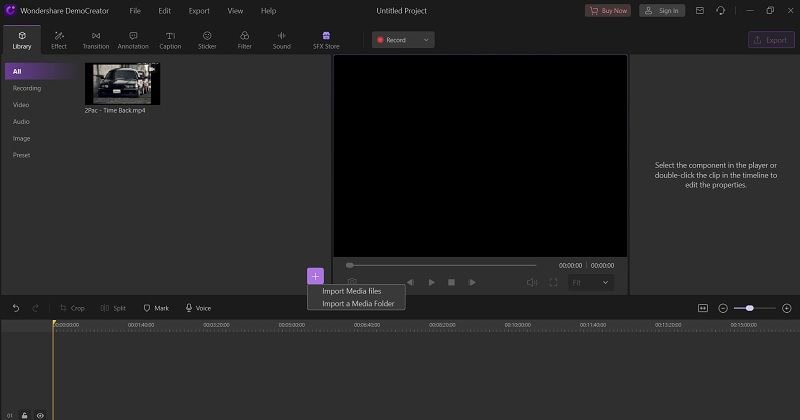
Passo 3. Ajuste a configuração de resolução do projeto
Agora, entre muitas outras abordagens, o DemoCreator permite alterar a resolução com total precisão. Portanto, se você deseja redimensionar os vídeos adicionados com total precisão, pode fazê-lo nas configurações do projeto. Para isso, consulte o menu Arquivo na barra de menus superior e, a partir daí, selecione as Configurações do projeto na lista, conforme mostrado aqui:
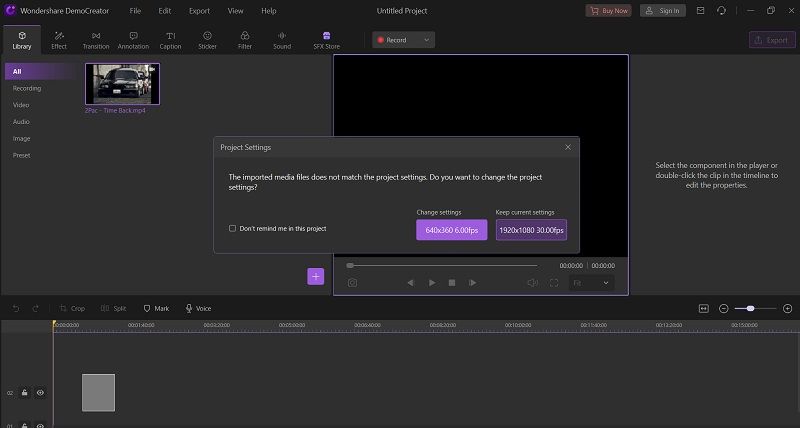
A melhor parte é que você também pode selecionar as predefinições de resolução padrão e de melhor desempenho para aplicar aos vídeos. A resolução final será aquela que você inserir ou selecionar na caixa e, posteriormente, você poderá simplesmente salvar as alterações e ter seus arquivos de vídeo prontos.
Passo 4. Exportar com o Formato Desejado
Como a compactação de um vídeo é um gravador lento, você deve cortar, recortar ou alterar uma seção que acredita estar tornando o vídeo bugado inutilmente. O DemoCreator oferece a você a utilidade de alterar suas gravações e navegar por diferentes formatos de codec de vídeo que não são acessíveis na grande maioria dos dispositivos gratuitos de compactação de vídeo.
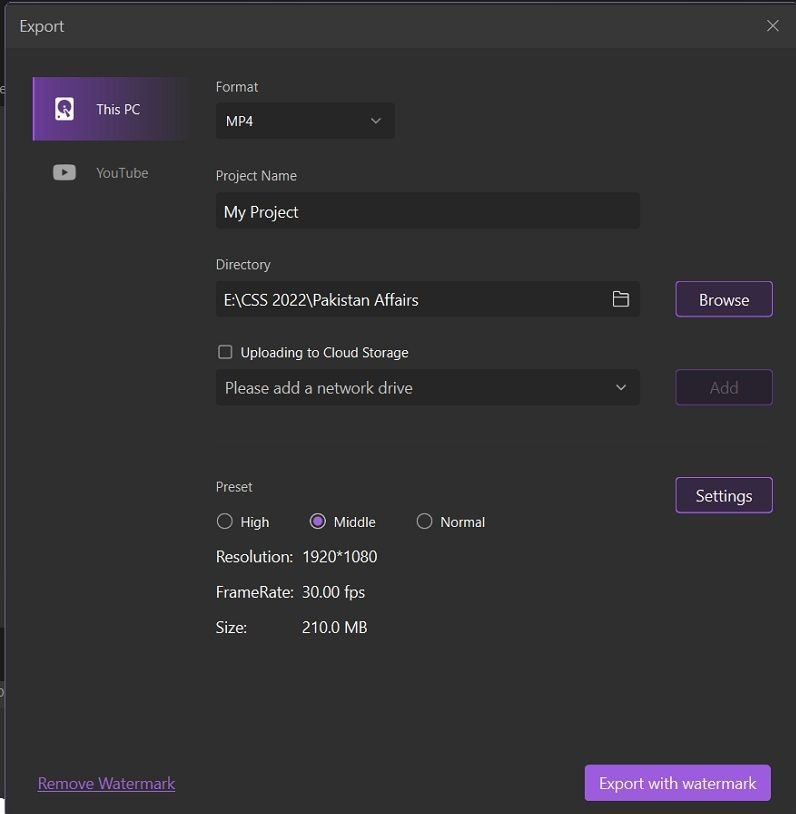
Conclusão
Para resumir, este post apresentou quatro editores de resolução de vídeo. Supondo que você precise refazer a resolução do seu vídeo, você pode escolher uma dessas três maneiras mais ideais, conforme indicado por seus requisitos. Geralmente, você não precisa pensar duas vezes sobre a natureza de suas gravações para diminuir seu tamanho. Alguns aparelhos diminuem fundamentalmente o tamanho de suas gravações sem afetar a qualidade. É isso que as técnicas acima ajudam você a realizar em seus gadgets. Assim como as gravações, você também pode empacotar suas resoluções de vídeo, e isso é possível com a solução DemoCreator. Os auxiliares acima reduzem o tamanho de seus arquivos de vídeo sem realmente diminuir sua qualidade. Você pode fazer essas resoluções alterando em diferentes estágios lá fora. Vamos tentar isso com total facilidade.



David
chief Editor